Tegenwoordig is TikTok een veelgebruikte app waarmee het publiek verschillende categorieën korte video's op hun mobiele apparaten kan bekijken. Het biedt een volledige set van de toolkit waarmee gebruikers videoclips of fotodiavoorstellingen kunnen maken. Om een pakkende videoclip op TikTok te maken, leer je best alle features van het social media platform kennen. Deze tutorial laat je zien hoe je dat doet originele audio dempen in TikTok voor het gebruik van extra achtergrondmuziek.
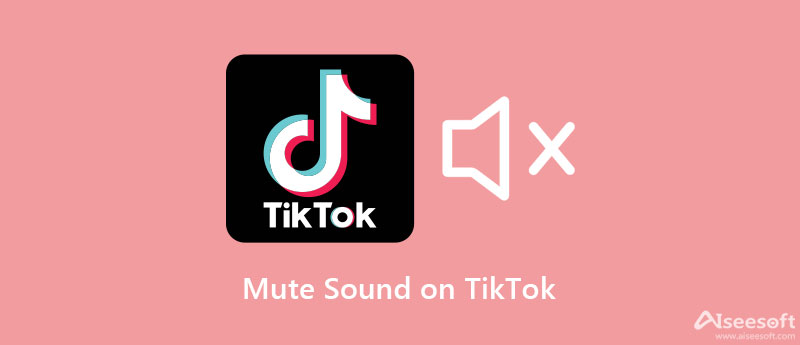
TikTok laat je de originele audio en extra geluid gebruiken voor een video bij het publiceren. Bovendien kun je video's of originele audio dempen op TikTok. Bovendien kunt u het volume aanpassen voordat u een video opneemt. Hieronder lichten we respectievelijk de procedures toe.
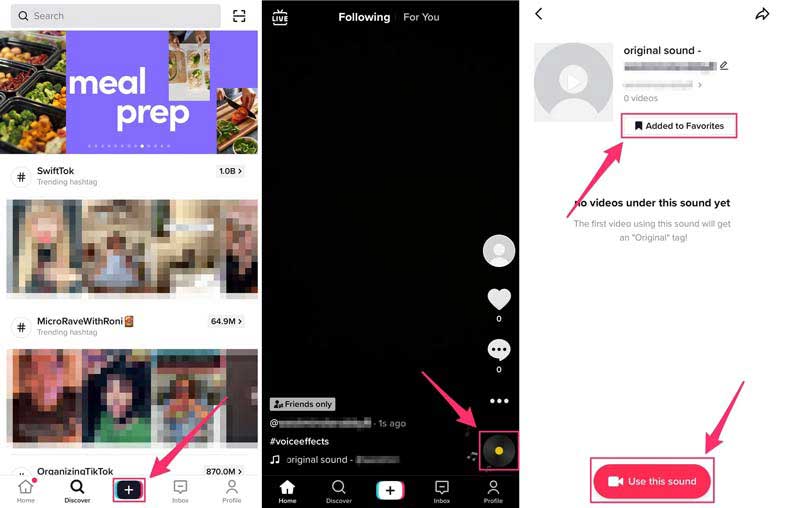
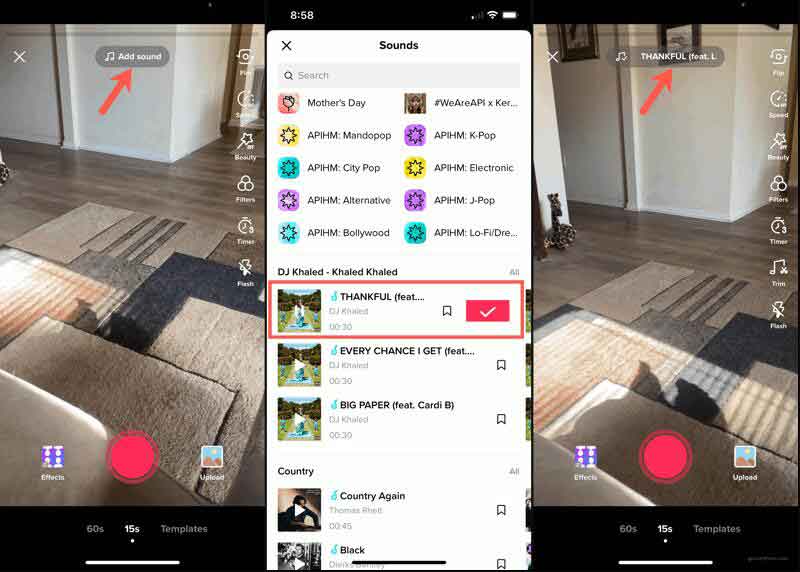
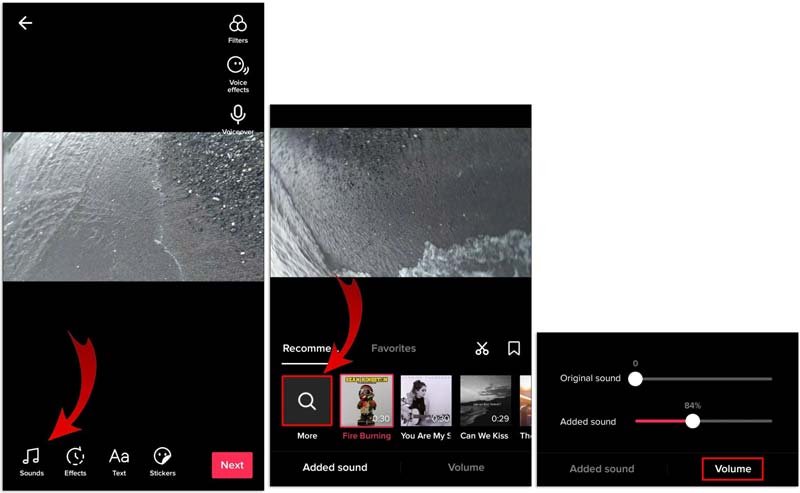
Opmerking: Je kunt de clip op TikTok ook dempen nadat je een geluid hebt toegevoegd door op het pictogram Knippen te tikken.
Eerlijk gezegd is het niet handig om video's te bewerken en het volume op TikTok met een handset aan te passen. Als alternatief raden we u aan het werk met een computer te doen. Aiseesoft Video Converter Ultimate is precies het hulpmiddel dat u nodig heeft.

Downloads
Video Converter Ultimate - Beste TikTok-editor
100% veilig. Geen advertenties.
100% veilig. Geen advertenties.
Start de beste TikTok-video-editor nadat u deze op uw computer hebt geïnstalleerd. Klik op de Bestanden toevoegen menu links bovenaan en kies Bestanden toevoegen or Map toevoegen om de doelvideo's te importeren.

Klik op de Edit knop onder een videotitel om het editorvenster te openen. Schakel over naar de Audio tabblad en downscalen Volume optie totdat u tevreden bent. Klik op de Toepassen op alle knop als u meerdere video's wilt dempen.

Druk op de OK om de wijzigingen te bevestigen. Trek de naar beneden Alles converteren naar menu in de rechterbovenhoek van de startinterface en selecteer MP4 als het uitvoerformaat. Stel vervolgens de doelmap in de Opslaan in veld. druk de Alles omzetten knop om de mute-video voor TikTok op te slaan. Vervolgens kunt u de video's rechtstreeks vanaf uw computer publiceren.
Verlengde lezing:
Hoe een gedempte video op TikTok te repareren?
Controleer eerst je internetverbinding en schakel over naar een goed netwerk. Een slechte verbinding kan ertoe leiden dat het afspelen van video's vastloopt en dat er geluidsverlies optreedt. Bovendien, upscale smartphonevolume.
Waarom verwijdert TikTok geluid?
TikTok verwijdert het geluid van je video vanwege het auteursrechtbeleid. Als audio-inhoud in de video wordt gedetecteerd als auteursrechtelijk beschermd, dempt TikTok de video automatisch.
Kan ik het TikTok-geluid uitschakelen?
Er is geen manier om van TikTok te genieten met het geluid uit. Je kunt direct door video's bladeren nadat je de app hebt gedownload. Om video's te plaatsen, moet u zich aanmelden voor een account.
Conclusie
Deze gids heeft besproken: hoe je je muziek op TikTok kunt dempen voor en na het uploaden van een video. Met de ingebouwde geluidsfunctie kunt u het volume van originele muziek of toegevoegd geluid snel aanpassen. Natuurlijk kunt u Aiseesoft Video Converter Ultimate gebruiken om eenvoudig mute-video's voor het sociale platform te maken. Als je andere vragen hebt, laat dan gerust een bericht achter onder dit bericht en we zullen er snel op reageren.

Video Converter Ultimate is een uitstekende video-omzetter, editor en versterker voor het converteren, verbeteren en bewerken van video's en muziek in 1000 formaten en meer.
100% veilig. Geen advertenties.
100% veilig. Geen advertenties.